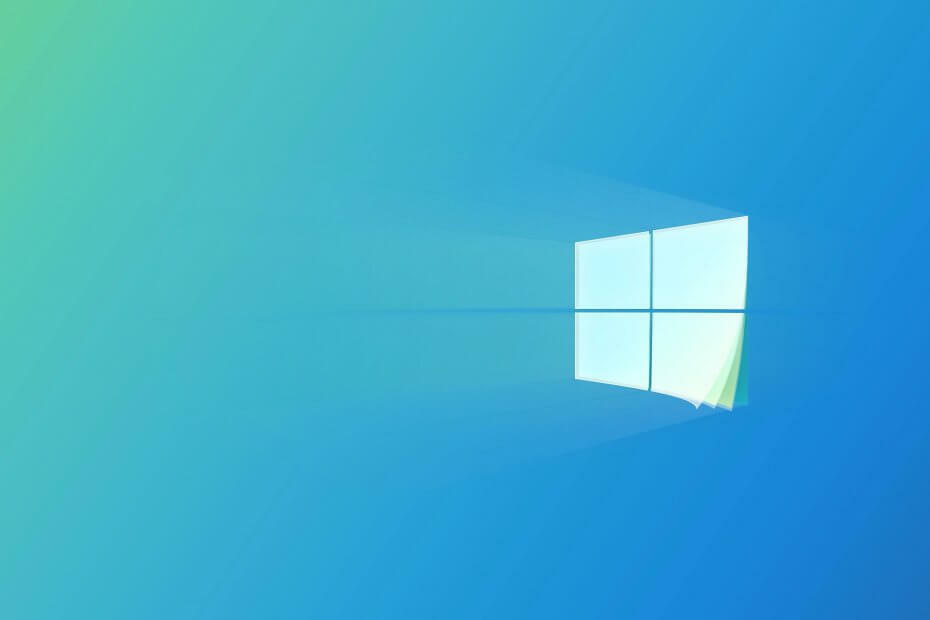- Το Αναγνωριστικό συμβάντος 6008 μπορεί να δημιουργηθεί από πολλά στοιχεία, ακόμη και το υλικό σας μπορεί να φταίει.
- Μια επιβεβαιωμένη λύση περιλαμβάνει την εφαρμογή ορισμένων αλλαγών στο πρόγραμμα οδήγησης της κάρτας γραφικών σας.
- Μπορεί επίσης να λείπουν ορισμένες βασικές ενημερώσεις και αυτή η πτυχή μπορεί να προκαλέσει το σφάλμα 6008.
- Εάν το ζήτημα προέκυψε κατά την προηγούμενη αποτυχημένη ενημέρωση, υπάρχει επίσης μια λύση για αυτό.

- Κατεβάστε το εργαλείο επισκευής Restoro PC που συνοδεύεται από κατοχυρωμένες τεχνολογίες (διαθέσιμο δίπλωμα ευρεσιτεχνίας εδώ).
- Κάντε κλικ Εναρξη σάρωσης για να βρείτε ζητήματα των Windows που θα μπορούσαν να προκαλέσουν προβλήματα στον υπολογιστή.
- Κάντε κλικ Φτιάξ'τα όλα για την επίλυση προβλημάτων που επηρεάζουν την ασφάλεια και την απόδοση του υπολογιστή σας
- Το Restoro κατεβάστηκε από 0 αναγνώστες αυτόν τον μήνα.
Το σφάλμα Αναγνωριστικό συμβάντος 6008 ενεργοποιείται εάν ο υπολογιστής τερματίστηκε βίαια χρησιμοποιώντας απομακρυσμένο κλείσιμο εργαλείο ή αυτόματα από πρόγραμμα τρίτου μέρους χωρίς το αίτημα του χρήστη.
Αυτό το σφάλμα μπορεί να επηρεάσει οποιαδήποτε έκδοση των Windows από τα Windows XP έως Windows 10 και συμβαίνει για διάφορους λόγους. Για να διορθώσετε το σφάλμα Event Viewer 6008, πρέπει να ακολουθήσετε τα παρακάτω βήματα.
Τι προκαλεί το Αναγνωριστικό συμβάντος 6008;
1. Πρόβλημα υλικού

Ελέγξτε εάν η CPU σας υπερθερμαίνεται. Μπορείτε να ελέγξετε το Θερμοκρασία CPU χρησιμοποιώντας οποιαδήποτε εφαρμογή τρίτου μέρους. Εάν σε επιτραπέζιο υπολογιστή, ελέγξτε αν ο ανεμιστήρας νεροχύτη λειτουργεί.
Ένας από τους λόγους για τους οποίους μπορεί να ενεργοποιηθεί το Αναγνωριστικό συμβάντος 6008 είναι εάν το σύστημά σας τερματιστεί απροσδόκητα. Αυτό μπορεί να οφείλεται στο ότι ένα από τα στοιχεία υλικού δεν λειτουργεί σωστά στο σύστημά σας.
Προσπαθήστε να καθαρίσετε τον ανεμιστήρα ψύκτρας αφαιρώντας τη βρωμιά χρησιμοποιώντας πεπιεσμένο αέρα.
Πρέπει επίσης να ελέγξετε τη μονάδα τροφοδοσίας (PSU) για τυχόν δυσλειτουργία. Εάν έχετε παλαιότερο PSU τρέχει σε μοντέρνο σκεύη, εξαρτήματα, μπορεί να δημιουργήσει προβλήματα τροφοδοσίας και το σύστημα ενδέχεται να τερματιστεί για να αποφευχθεί τυχόν ζημιά στο στοιχείο υλικού.
2. Χρησιμοποιήστε το κουμπί Roll Back Driver

- Τύπος Πλήκτρο Windows + R για να ανοίξω Τρέξιμο.
- Τύπος
devmgmt.mscκαι πατήστε Εντάξει για να ανοίξετε τοΔιαχειριστή της συσκευής. - Στο Διαχειριστή της συσκευής, επεκτείνουν Προσαρμογέας οθόνης.
- Κάντε δεξί κλικ στο Πρόγραμμα οδήγησης κάρτας γραφικών (ή οποιοδήποτε άλλο πρόγραμμα οδήγησης που ενδέχεται να έχετε ενημερώσει) και επιλέξτε Ιδιότητες.
- μεταβείτε στο Οδηγός αυτί.
- Κάντε κλικ στο Roll Back Driver και κάντε κλικ στο Ναι όταν σας ζητηθεί επιβεβαίωση.
- Μετά την επαναφορά του προγράμματος οδήγησης, επανεκκινήστε το σύστημα και ελέγξτε εάν εξακολουθεί να εμφανίζεται το σφάλμα Event Log 6008.
3. Ελέγξτε για Windows Update
1. Λήψη ενημερώσεων
- Κάντε κλικ στο Αρχή και επιλέξτε Ρυθμίσεις.
- Παω σε Ενημέρωση και ασφάλεια.
-
Κάντε κλικ επί Ενημερωμένη έκδοση για Windows.

- Κάντε κλικ Ελεγχος για ενημερώσεις κουμπί.
- Αν βρεθεί νέο, κάντε κλικ στο Κατεβάστε τώρα / Ενημέρωση τώρα για να εγκαταστήσετε το εκσυγχρονίζω.
Μετά το εκσυγχρονίζω είναι εγκατεστημένο, ελέγξτε εάν το Αναγνωριστικό συμβάντος ενεργοποιείται ξανά ή εάν το σύστημά σας παγώνει.
Εάν το ζήτημα είναι διαδεδομένο, τότε είναι πιθανό η Microsoft να έχει κυκλοφορήσει μια ενημέρωση για να διορθώσει το πρόβλημα. Ελέγξτε για τυχόν εκκρεμότητα ενημέρωσης των Windows, εάν δεν το έχετε κάνει ήδη.
2. Απεγκαταστήστε τις ενημερώσεις δυνατοτήτων
- Τύπος Κλειδί Windows + R.
- Τύπος Ελεγχος και πατήστε το κουμπί ΟΚ.
- Στο Πίνακας Ελέγχου, παω σε Καταργήστε την εγκατάσταση προγραμμάτων.
- Από το αριστερό παράθυρο κάντε κλικ στο Προβολή εγκατεστημένων ενημερώσεων.

- Τώρα επιλέξτε την πιο πρόσφατα εγκατεστημένη ενημέρωση και όταν νομίζετε ότι ξεκίνησε το πρόβλημα και απεγκαταστήστε την.
- Επανεκκινήστε το σύστημα και ελέγξτε για τυχόν βελτιώσεις.
Θα πρέπει να δοκιμάσετε αυτήν τη λύση εάν το σφάλμα 6008 προέκυψε κατά τη διάρκεια μιας προηγούμενης λήψης του Windows Update, επομένως σας συμβουλεύουμε να απεγκαταστήσετε την ενημέρωση KB από τον Πίνακα Ελέγχου.
Όπως έχουμε δείξει σε αυτό το άρθρο, είναι δυνατό να επιλύσετε μόνοι σας το ζήτημα του Αναγνωριστικού συμβάντος 6008, ανεξάρτητα από το πόσους πονοκεφάλους σας έδωσε στο παρελθόν.
Μερικές φορές μπορεί να είναι τόσο εύκολο όσο η λήψη των πιο πρόσφατων ενημερώσεων των Windows, ενώ ορισμένες καταστάσεις ενδέχεται να απαιτούν συντήρηση υλικού. Ελπίζουμε ότι ο σύνθετος οδηγός μας σας βοήθησε να διορθώσετε το σφάλμα.
Θα θέλαμε να ακούσουμε περισσότερα από εσάς σχετικά με αυτό το θέμα, οπότε μη διστάσετε να αφήσετε ένα σχόλιο στην παρακάτω ενότητα.
 Εξακολουθείτε να αντιμετωπίζετε προβλήματα;Διορθώστε τα με αυτό το εργαλείο:
Εξακολουθείτε να αντιμετωπίζετε προβλήματα;Διορθώστε τα με αυτό το εργαλείο:
- Κάντε λήψη αυτού του εργαλείου επισκευής υπολογιστή βαθμολογήθηκε Μεγάλη στο TrustPilot.com (η λήψη ξεκινά από αυτήν τη σελίδα).
- Κάντε κλικ Εναρξη σάρωσης για να βρείτε ζητήματα των Windows που θα μπορούσαν να προκαλέσουν προβλήματα στον υπολογιστή.
- Κάντε κλικ Φτιάξ'τα όλα για την επίλυση προβλημάτων με τις κατοχυρωμένες τεχνολογίες (Αποκλειστική έκπτωση για τους αναγνώστες μας).
Το Restoro κατεβάστηκε από 0 αναγνώστες αυτόν τον μήνα.
Συχνές Ερωτήσεις
Αυτό το πρόβλημα μπορεί να δημιουργηθεί από το πρόγραμμα οδήγησης του συστήματός σας, δείτε όλες τις αιτίες και τις λύσεις για εσάς στο δικό μας περίπλοκος οδηγός για το πώς να διορθώσετε εύκολα το σφάλμα Event ID 6008 στα Windows 10.
Μία από τις λύσεις για αυτό το πρόβλημα περιλαμβάνει τη χρήση της γραμμής εντολών, δείτε όλες τις επιλογές για την επίλυση αυτού του σφάλματος στο καλό μας εξαιρετικό άρθρο σχετικά με τη διόρθωση του Αναγνωριστικού συμβάντος 455 Esent.
Αναλύσαμε λεπτομερώς όλες τις αιτίες που δημιουργούν αυτό το ενοχλητικό ζήτημα στην περιεκτική μας οδηγός για τον τρόπο διόρθωσης του σφάλματος εφαρμογής Event 1000 στα Windows 10.
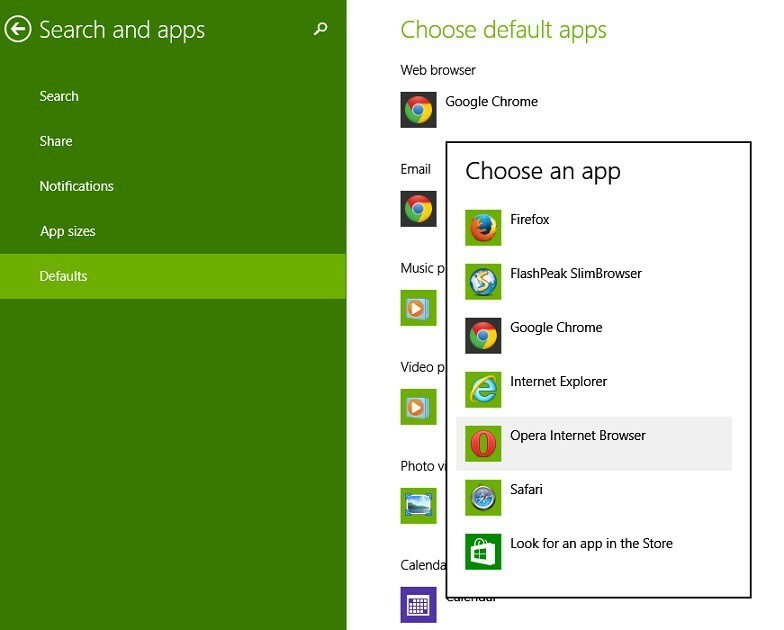
![Πώς να επαναφέρετε το μητρώο των Windows 10 χωρίς δημιουργία αντιγράφων ασφαλείας [Δοκιμασμένο]](/f/35c3436c6b34f6dab85a35d5fc6d9885.jpg?width=300&height=460)